إذا كنت حديث الاطلاع على عائلة Samsung، فسيساعدك هذا المقال كثيراً، فإن برنامج Kies لـNote 4/S20 لم يعد حديثاً بالنسبة لمستخدمي Samsung، فهو مشهور جداً بإمكانية نسخ البيانات احتياطياً واستعادتها على الجهاز.
يؤدي توافق Samsung Kies لـNote 4/S20 مع معظم الأجهزة إلى إنشاء اتصال مع الهاتف والحاسوب، مما يجعله مناسباً لمزامنة الملفات مع الأجهزة المختلفة والتعرف على التطبيقات التي صدرت حديثاً، حيث يتيح تحميل التطبيقات من App store والبرامج الأخرى وتثبيتها بصورة آلية على الهاتف.
لنكتشف المزيد حول Samsung Kies لـNote 4/S20 فيما يلي:
الجزء 1: تحميل Samsung Kies لـNote 4/S20
يُعد Kies لـNote 4/S20 أحدث نسخة من عائلة Kies والتي طورتها Samsung كما نعلم جميعاً، ويُستخدم لحفظ نسخ احتياطية منNote 4/S20 واستعادتها مع غيره من إصدارات Samsung، ولزيادة المعلومات، يُعد اسم Kies اختصاراً للاسم الكامل "Key Intuitive Easy System" ويعني (نظام أساسي سهل الاستخدام)، ويتيح Samsung Kies لـNote 4/S20 نقل الصور وسجل الهاتف والرسائل وغيرها الكثير! فليس عليك سوى تسمية الملف الذي تريده ثم نقله من Note 4/S20 إلى الحاسوب والعكس صحيح.
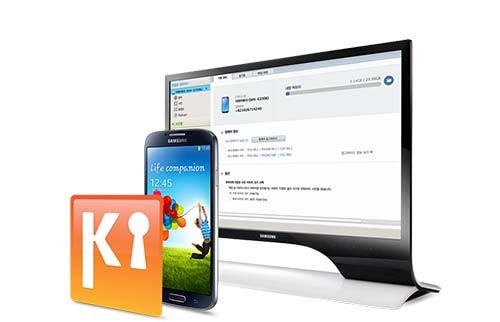
لتحميل الهاتف وتوصيله إلى الحاسوب عن طريق Kies Note 4/S20، يلزمك وصلة USB وستحصل فوراً على التحديثات للبرنامج الثابت والتي تحتفظ بها رسمياً على Samsung. ويوجد شيء آخر يتعلق بالملفات يجب وضعه بالحسبان قبل تحميل Samsung Kies لـNote 4/S20 وهو أن يتوفر على الحاسوب أدنى المتطلبات لتثبيت البرنامج بنجاح.
انتقل إلى الرابط هنا لتحميل Samsung Kies Note 4/S20.
الجزء 2: كيفية حل مشكلة عدم اتصال Note 4/S20 بـSamsung Kies
غالباً ما يواجه مستخدمي Samsung Galaxy Note مشكلةً عندما يحاولون توصيل أجهزتهم إلى Kies، لكن لا داعي للقلق حيث أن العديد من المستخدمين تخلصوا من هذه المشكلة بتجربة بعض الطرائق المختلفة المذكورة أدناه.
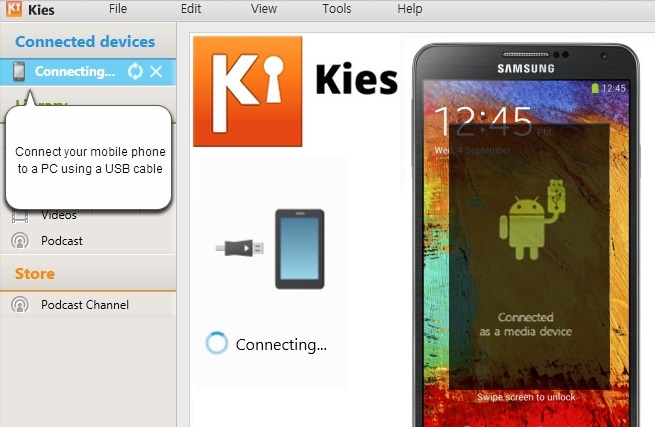
الحل 1: عليك بدايةً إزالة قابس الجهاز من الحاسوب ثم إيقاف تشغيل الجهاز وإعادة تشغيله مجدداً، وباستخدام وصلة USB أعد وصل الجهاز إلى الحاسوب.
الحل 2: يمكنك أحياناً إصلاح مشكلة الاتصال هذه ببساطة عن طريق إزالة بطاقة SD إن كانت موجودة، لذا أوقف تشغيل الهاتف كما تفعل عادةً وأخرج بطاقة SD بيدك وجرب الاتصال بـKies.
الحل 3: في حال استخدام Windows ابحث في البرامج ضمن لوحة التحكم عما يُسمَّى "Microsoft User Mode Driver Framework"، إذا كان الاسم مُدرجاً فما عليك إلا إزالته ثم التحقق من ضرورة إعادة تثبيت تعريفات Galaxy Note.
أخيراً، عليك فهم كيفية إجراء تصحيح أخطاء قرص تخزين USB على Note 4/S20 إذا لم تناسبك الحلول السابقة.
في هذه العملية، عليك أولاً البدء بخيارات المطوِّر ثم الانتقال من الشاشة الرئيسة للهاتف إلى "Apps" والنقر على Settings>device information، وستظهر قائمة صغيرة تعرض معلومات مختلفة عن جهازك ومعلومات عن "رقم البنية"، وباستخدام هذا الخيار يمكنك الآن البدء بوضع المُطوِّر في Android.
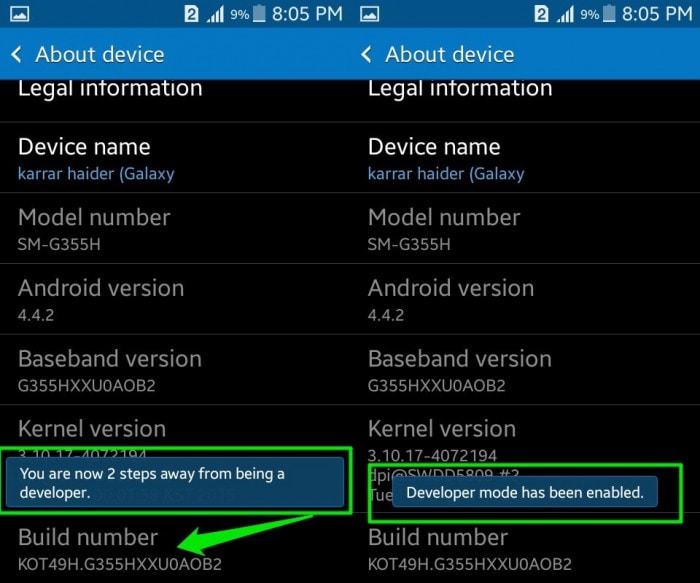
أيضاً، في تتابع سريع انقر عدة مرات للوصول إلى رقم البنية "build number" حتى تلاحظ أن خيار المُطوِّر لم يعد مغلقاً أبداً، عليك على الأقل لمسه 7 مرات لتنفيذ ذلك.
والآن، انتقل إلى Menu -> Settings -> Developer Options لتظهر الخيارات أمامك، في القائمة الثانوية التالية يمكنك العثور على قائمة "USB Debugging"، وفي مربع الاختيار اضبط العلامة لتمكين الوضع أو تفعليه.
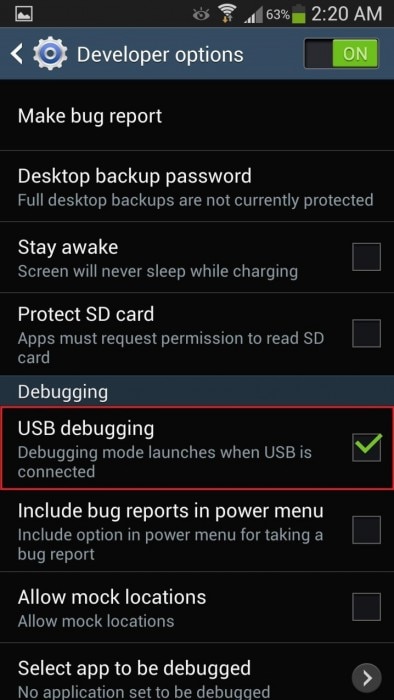
أخيراً، عندما تصل الحاسوب وSamsung Note 4/S20 باستخدام وصلة بيانات سيبدأ وضع تصحيح الأخطاء بالعمل آلياً، وهذا كل شيء. سينشئ هذا الأمر اتصالاً بين الجهازين وعندها يمكنك البدء بالنسخ الاحتياطي لـNote 4/S20 باستخدام Kies 3.
الجزء 3: بديل النسخ الاحتياطي Samsung Kies - برنامج Dr.Fone
من الواضح بالنسبة لمعظم مستخدمي Samsung أن Samsung Kies هو برنامج مجاني طورته شركة Samsung، وبما أنك وصلت إلى هذا الجزء فعليك أن تكون مدركاً لعمل Kies for Note 4/S20 والغرض منه، فالغاية منه إنشاء اتصال بين أجهزة Samsung المُصنعة مثل S10 وS20 وNote 4 وNote5 وبين الحاسوب لتتمكن بسهولة من إدارة ملفات الهاتف على الحاسوب. ومع ذلك، لا يرقى هذا البرنامج إلى مستوى توقعات المستخدمين من ناحية الأداء بطريقة مناسبة، حيث يشتكي العديد من المستخدمين من مشكلات الاتصال فإما يفشل بالاتصال بالهاتف أو أن الاتصال ينقطع أحياناً وبذلك تضطر لإعادته مراراً وتكراراً. وتوجد مشكلة أخرى يواجهها الأشخاص وهي بطء عمل Samsung Kies وميزاته المحدودة.
البديل الرائع لـKies هو: Dr.Fone - Phone Backup (Android).

بوصفه برنامجاً ضعيفاً، فَقَدَ Samsung Kies شهرته وصيته نظراً لعدم كفاءته في إنشاء نسخ احتياطية للجهاز ونقل الملفات والبيانات إلى الحاسوب، ويوجد الآن برنامج جديد ومُجرَّب يعمل بكفاءة وفعالية بالمقارنة مع Samsung Kies ويُعد نصيحتنا الأولى لك، إنه في الواقع برنامج Dr.Fone - Phone Backup (Android).
يُعد هذا البرنامج الطريقة الأمثل لاستعادة الملفات ونسخها احتياطياً على الحاسوب دون مواجهة أي صعوبات، وقبل استعادة الملفات، سيكون أمامك أيضاً خيار مراجعة الصور المنقولة لتتمكن من الحفاظ على تنظيم هاتفك وإدارته وعدم فقدان أي بيانات مهمة.

Dr.Fone - Phone Backup (Android)
استعادة بيانات Android ونسخها احتياطياً بسهولة
- إمكانية النسخ الاحتياطي بصورةٍ انتقائية لبيانات Android على الحاسوب بنقرة واحدة.
- معاينة النسخ الاحتياطية واستعادتها إلى أي جهاز Android.
- دعم أكثر من 8000 جهاز Android.
- لا يوجد فقدان للبيانات أثناء النسخ الاحتياطي أو التصدير أو الاستعادة.
كما نعلم جميعاً، أصبحت الهواتف المحمولة جزءاً لا يتجزأ من حياتنا ونميل إلى تخزين ملفاتنا المهمة عليها، وللحفاظ على هذه الملفات لفترة طويلة، من المهم استخدام أداة فعالة مثل برنامج Dr.Fone الذي تتيح سهولة النسخ الاحتياطي واستعادة الخيارات لمستخدمي Samsung.
وبصورة عامة، لتحقيق ذلك تحتاج إلى برنامج موثوق مثل Samsung Kies 3 لإنشاء نسخة احتياطية لملفاتك من الهاتف على الحاسوب، حتى تتمكن دائماً من استعادة البيانات إلى هاتفك عند الحاجة لاحقاً. وأيضاً عندما تحتاج إلى برنامج يعمل مع العديد من أجهزة الهاتف المحمول، فمن المناسب استخدام Dr.Fone - Phone Backup (Android)، فتُعد مرونته وقدرته على التكيف من أهم ميزاته، فهو يعمل مع مجموعة مختلفة من أجهزة Android المحمولة، إضافة إلى أنه سهل التشغيل وسريع جداً.
حل مشاكل Android
- مشاكل هاتف Android الشائعة
- فتح قفل هاتف Android
- وضع الاسترداد في Android
- استعادة البيانات المحذوفة أو المفقودة من iPhone 6 Plus
- استعادة البيانات من جهاز iPad التالف بسبب المياه
- استعادة الفيلم المفقود من iPod
- استرداد البيانات المفقودة من جهاز iPhone مكسور
- استعادة البيانات من كلمة مرور iPhone
- استعادة رسائل الصور المحذوفة من iPhone
- استرداد مقاطع الفيديو المحذوفة من iPhone
- استعادة بيانات iPhone لا تعمل بشكل دائم
- برنامج Internet Explorer لأجهزة iPhone
- استرداد البريد الصوتي المحذوف
- تعليق iPhone على شاشة شعار Apple
- جهات الاتصال مفقودة بعد تحديث iOS 13
- أفضل 10 برامج لاستعادة بيانات iOS
- مشاكل هاتف Samsung

